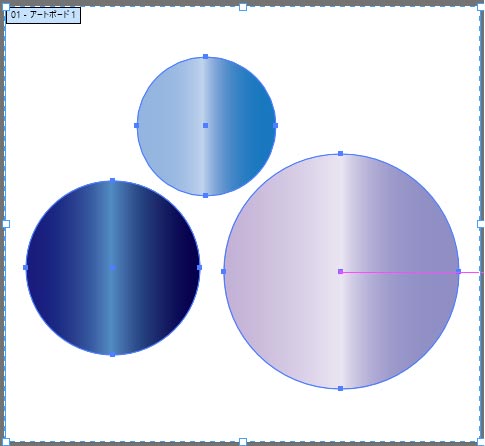アートボードの中心に整列
アートボードの中心に整列
アートボードの適当な場所に書いたオブジェクトを、アートボードの中心に配置して書き出します。
Web用の素材を作成して書き出すときによく使います。
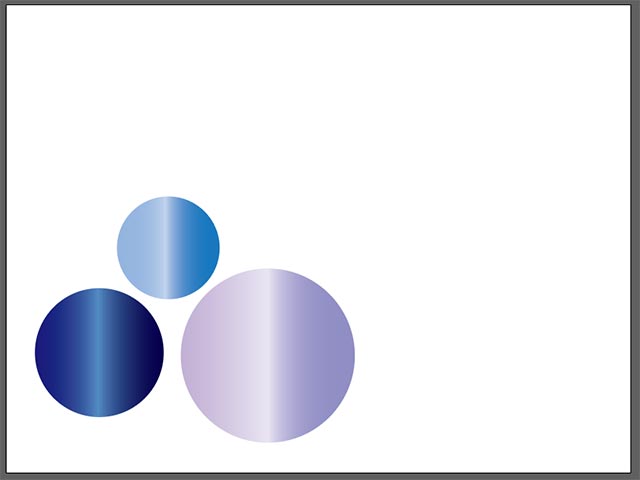
整列の手順
整列の手順
まずはじめに適当な大きさのアートボードに、オブジェクトを配置します。
その1
オブジェクトを選択します。
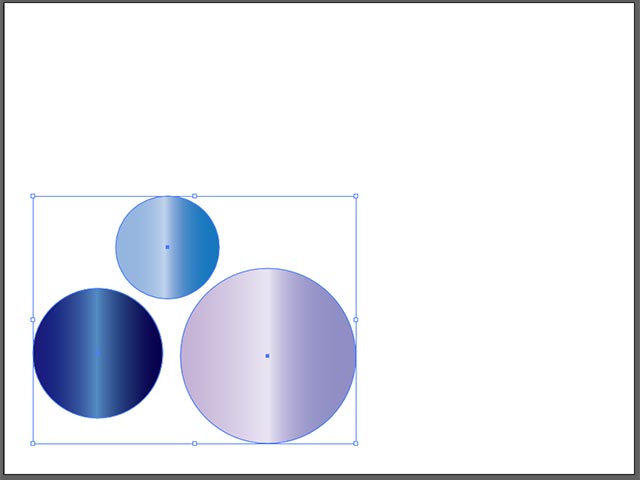
その2
コントロールパネルにあるアートボードのアイコンをクリックして、「アートボードに整列」を選択します。
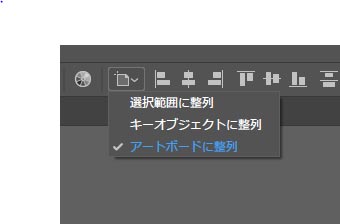
その3
「水平方向中央に整列」ボタンを押します。
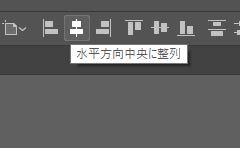
全てのオブジェクトが中央に重なってしまいました。
アートボード上に複数のオブジェクトがある場合は先にグループ化を行います。
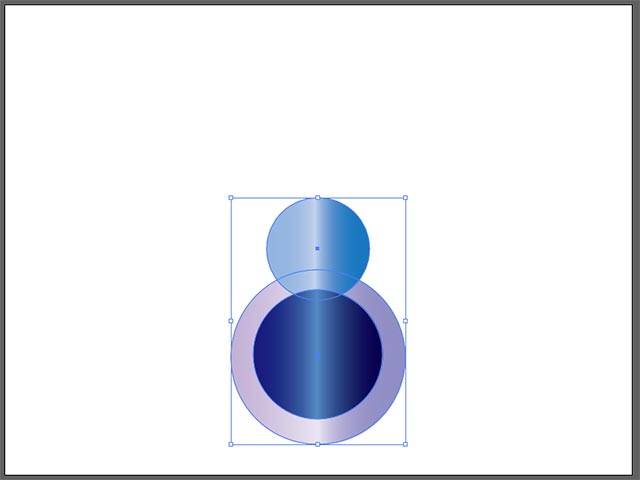
その4
まず初めにオブジェクトを全て選択しておきます。
メニューバーが「オブジェクト」をクリックして「グループ」を選択します。
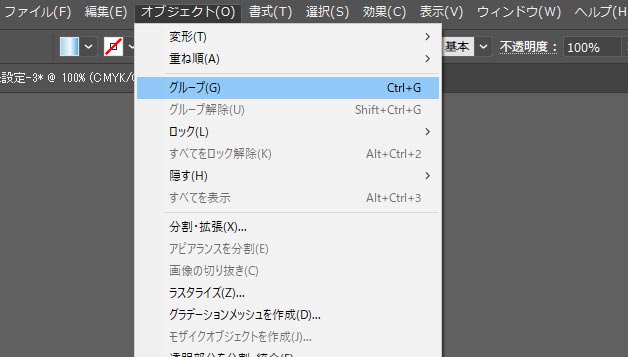
コントロールパネルの「水平方向中央に整列」「垂直方向中央に整列」を押します。
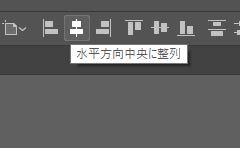
今度はオブジェクトの配置を保ったままアートボードの中央に整列出来ました。
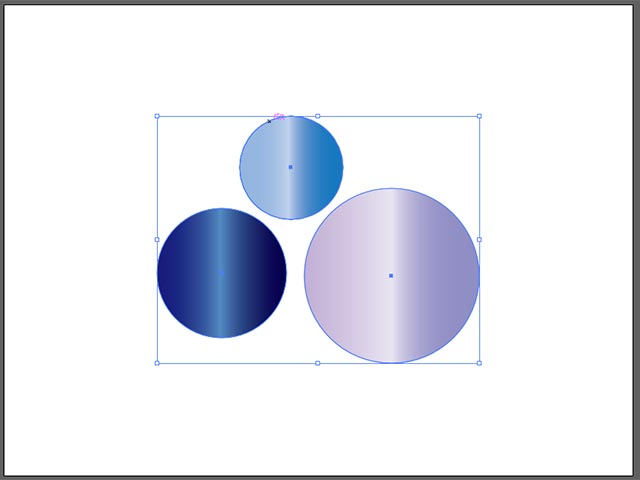
アートボードの余白を削る
アートボードの余白を削る
このままではWeb用に書き出す場合余白がじゃまなのでアートボードの大きさを変更します。
その1
ツールパネルからアートボードツールを選択します。
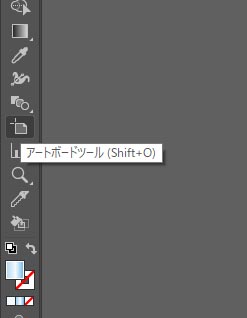
その2
コントロールパネルでアートボードの幅と高さを調整します。
コントロールパネルで調整すると上下、左右が均等に拡大/縮小するのでオブジェクトの中央配置を維持したまま不要な余白をカットする事が出来ます。

これで完成です。